Mac メニューバーで簡単リマインダー管理!「Reminders MenuBar」アプリの使い方と魅力
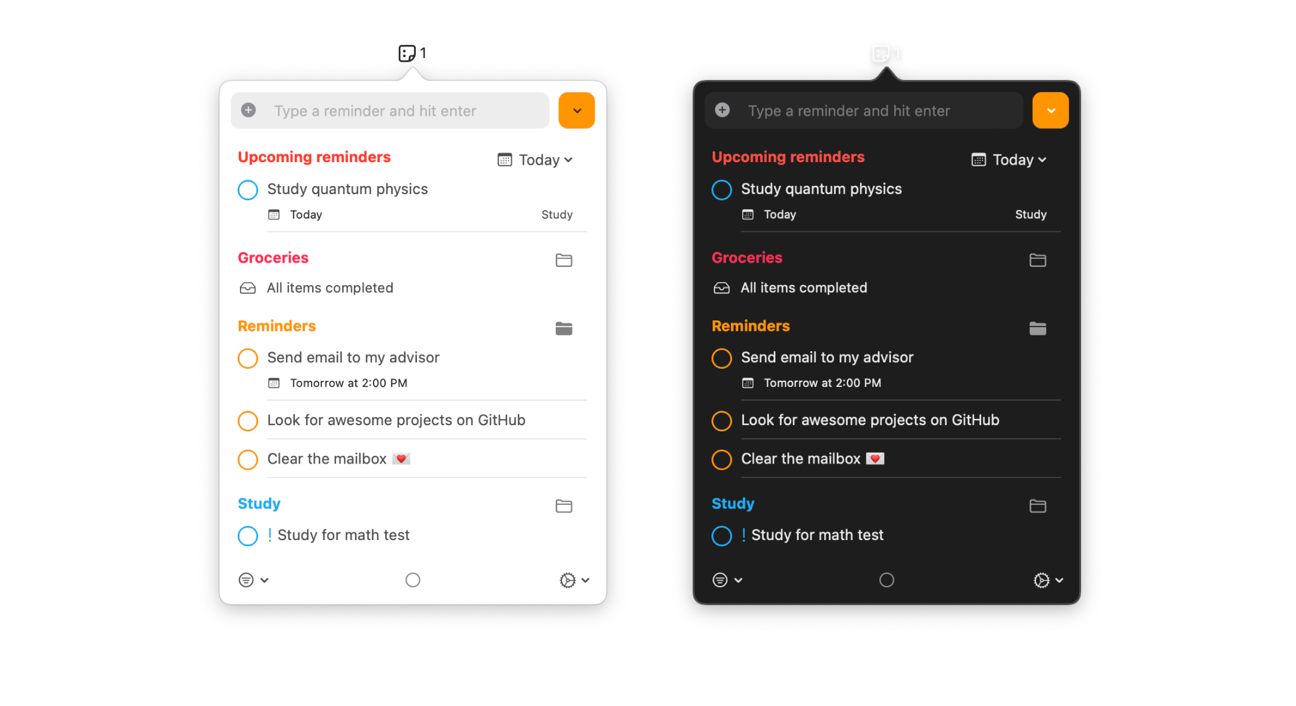
Macを使う時間が長い方なら、Macのリマインダーアプリを使って日々のタスクを管理している方も多いのではないでしょうか?
今回ご紹介する「Reminders MenuBar」は、そのリマインダーをさらに使いやすくする便利なツールです。
Reminders MenuBarとは?
Reminders MenuBarは、Macのメニューバーにリマインダーを追加してくれる無料ツールです。メニューバーに小さなアイコンとして配置され、ワンクリックでリマインダー機能にアクセスできるため、新しいリマインダーの追加や、既存リマインダーの確認・完了をとても簡単に行えます。
通常、リマインダーを使うにはDockにあるアプリを開く必要がありますが、このツールを使うことでどの画面からでもすぐにリマインダーを管理できるようになります。特に、作業中にサッとタスクを追加したり完了したりしたいときには大変便利です。
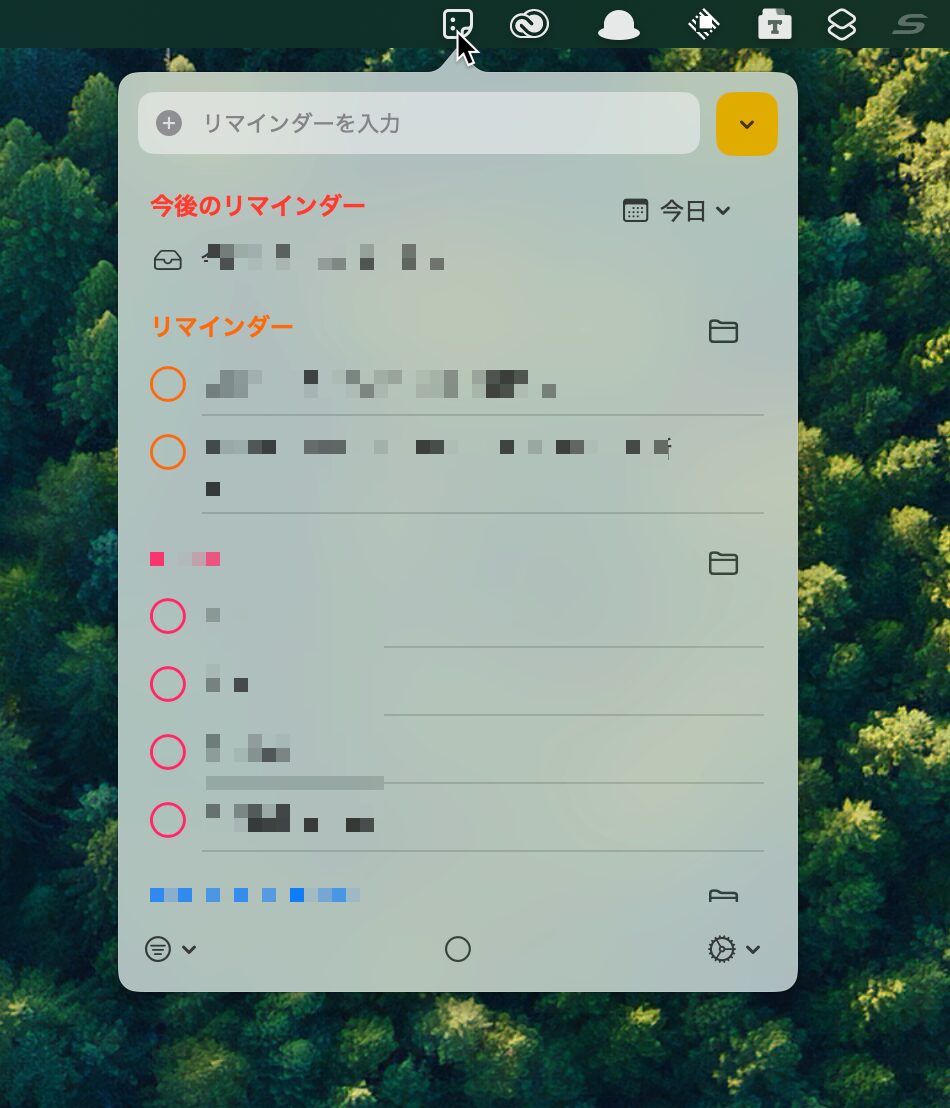
Reminders MenuBarの主な機能
Reminders MenuBarには以下のような便利な機能があります。
1. ワンクリックでリマインダーにアクセス
Macのメニューバーに表示されるアイコンをクリックするだけで、すぐにリマインダーを操作できます。これは、リマインダーを素早く追加したり完了にしたりするのに非常に有効です。アプリを探して開く手間が省けるので、ストレスなくタスク管理ができます。
2. 簡単な設定手順
Reminders MenuBarのインストールは比較的簡単です。GitHubからダウンロードして、初回起動時に必要な権限を付与することで使用を開始できます。
最近のMacでは許可画面が複数表示されることがありますが、一度設定すればすぐに利用可能です。
3. 新規リマインダーの追加と完了処理が簡単
Reminders MenuBarでは、直接メニューバーから新しいリマインダーを追加したり、既存のリマインダーを完了としてマークしたりできます。これにより、必要なときに迅速にタスク管理ができるため、忙しい毎日でも効率よく仕事を進めることができます。
Reminders MenuBarの導入方法
Reminders MenuBarはGitHubから無料でダウンロードできます。以下にその手順を説明します。
- GitHubのReminders MenuBarページにアクセスします。
- ページ内の[Releases]ボタンをクリックします。
- 最新バージョンを表示、[reminders-menubar.zip]をクリックしダウンロードします。
- ダウンロードしたファイルを解凍し、アプリケーションフォルダに移動します。
- 初回起動時に、アプリがMacのリマインダーへのアクセスを要求するので、[許可]を選択します。
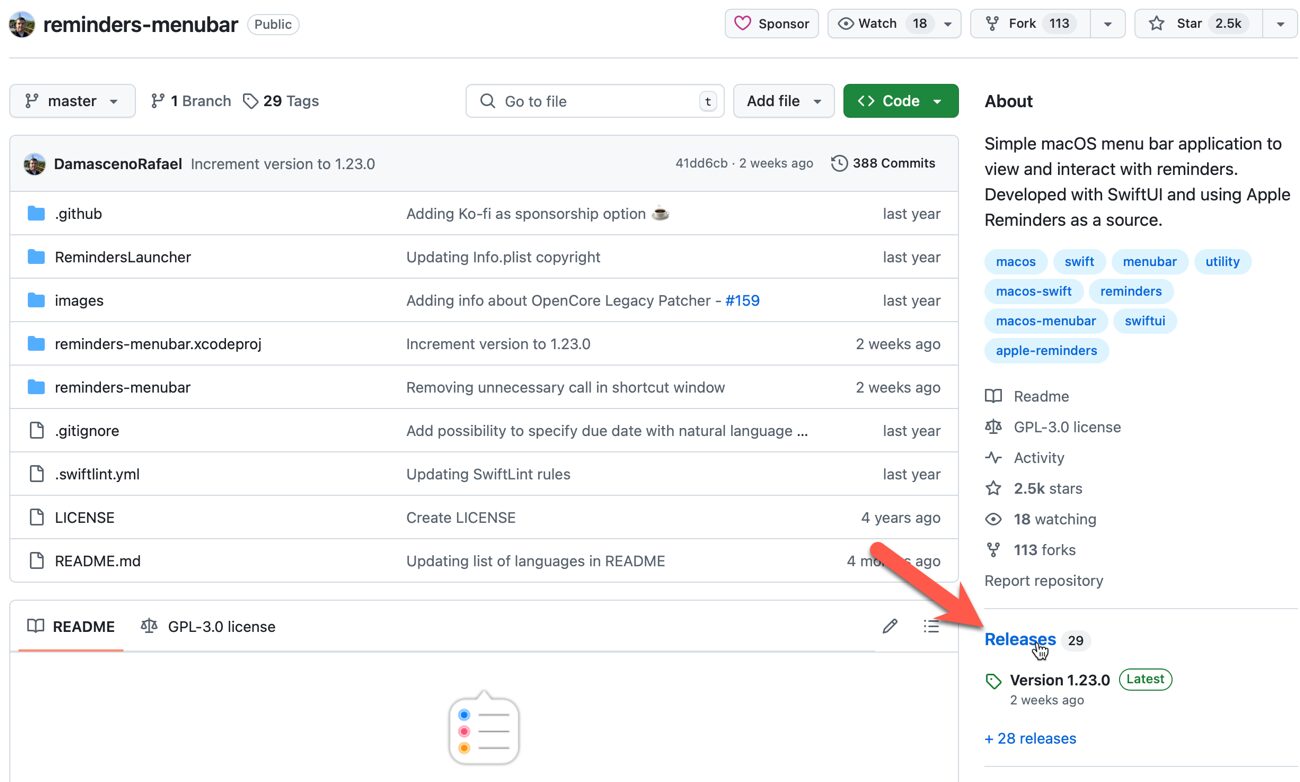
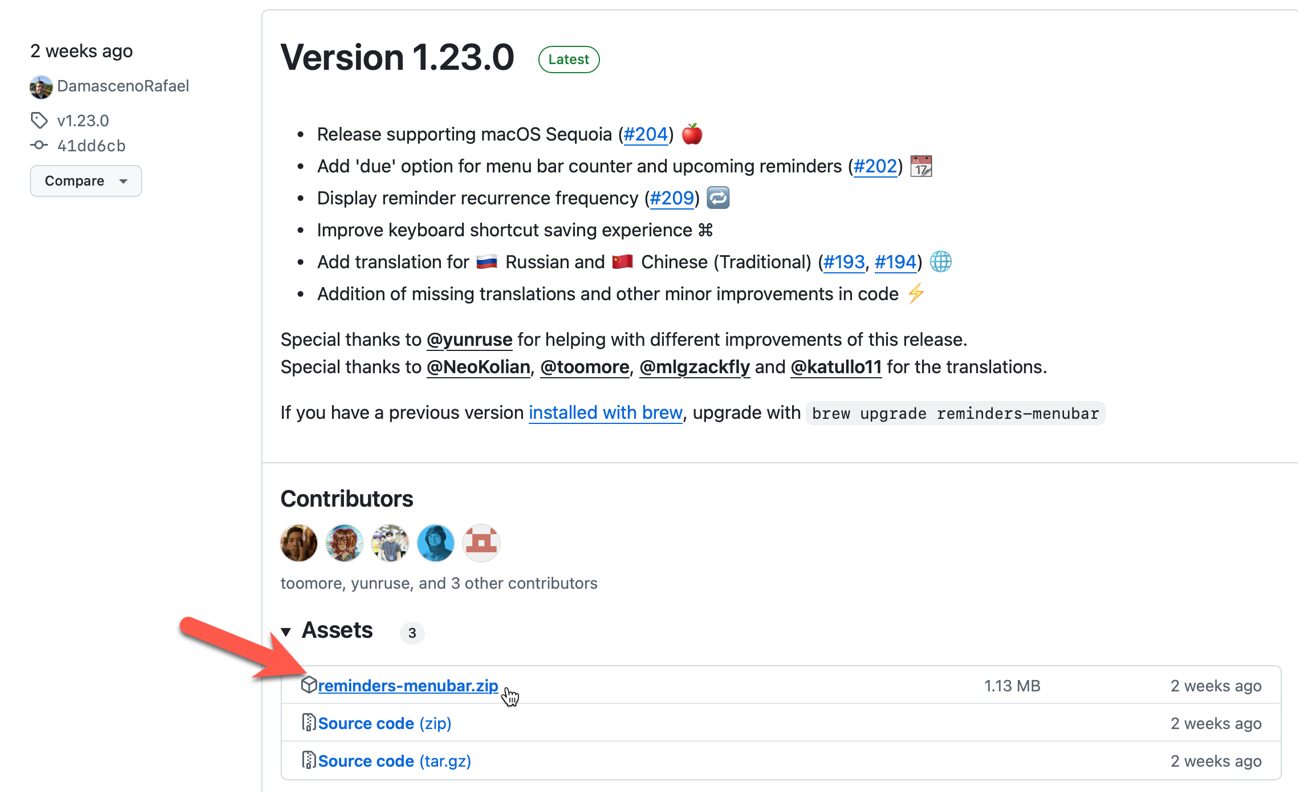
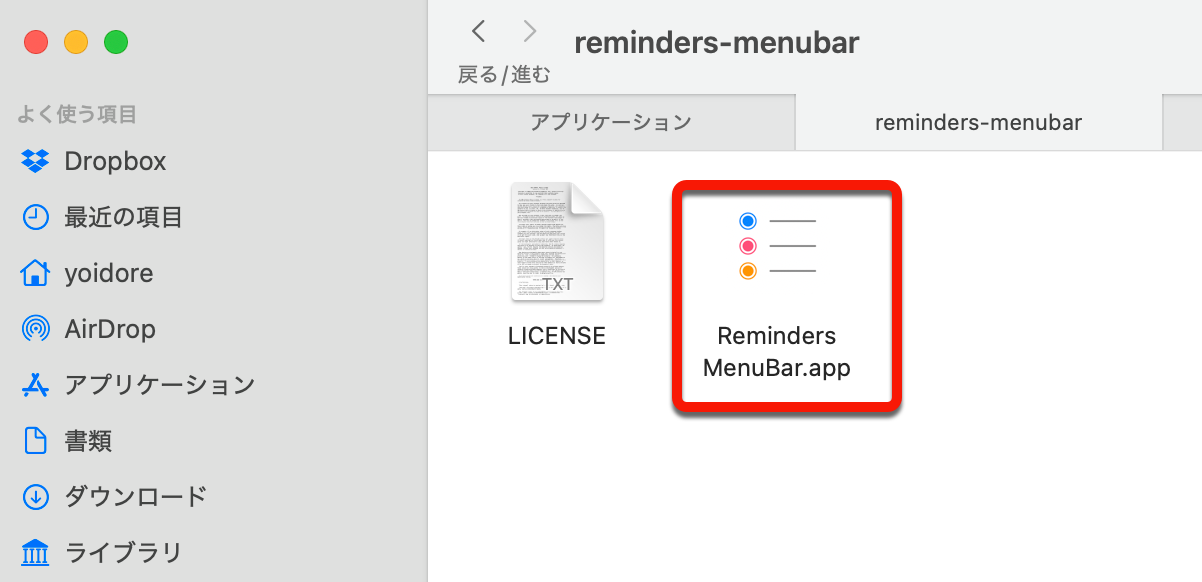
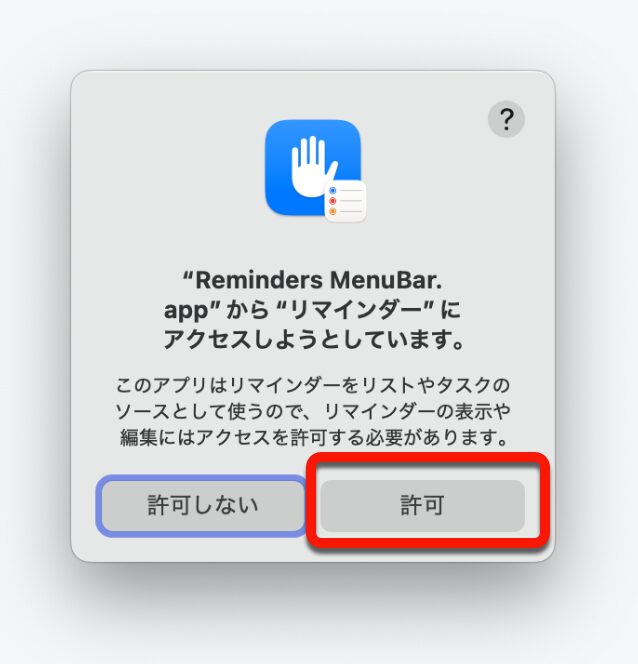
注意点: リマインダーの並べ替えについて
Reminders MenuBarの便利さには定評がありますが、いくつか気になる点もあります。その一つがリマインダーの並び順です。
現在のところ、リマインダーを日付の逆順で並べ替えることができず、古いリマインダーがずっと表示されることがあります。この問題はReminders MenuBar特有のものではなく、そもそもリマインダーアプリ自体の仕様です。
例えば、Siriを使って追加した何年も前のリマインダーがなかなか消えないことがあります。もしあなたのリマインダーリストに多くの古い項目が残っている場合、これが原因かもしれません。
ただ、日常的に新しいタスクを追加する分にはこの点はそれほど大きな問題にはならないでしょう。
まとめ
Macを使っている方なら、メニューバーからワンクリックでリマインダーにアクセスできるこのツールは、日常生活を効率化する大きな助けになるでしょう。
特に、「作業中にふと思いついたことをすぐにリマインダーに入れたい」といったシーンで非常に役立ちます。
無料で利用できるので、まずは試してみる価値があります。
(Via Reminders MenuBar – GitHub.)


LEAVE A REPLY